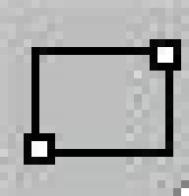1.使用“圆角矩形工具”和“钢笔工具”绘制打火机的雏形。
(a)新建一图层,取名为“机身”前前景色定义为“E19842”。然后用 “圆角矩形工具”绘制出打火机的机身。如图a1。
(b)制作齿轮,新建一图层,取名为”圆环。“选择“椭圆选框工具”,然后同时按住shift+alt+鼠标左键,在图层上绘制一个正圆,前景色定义为“A2A7A7”,用alt+delete填充。保留选区,然后使用“选择”-“变换选区”按住shift+alt+鼠标左键进行等比缩放。delete删除选区。一个圆环就出来了。如图1、2、3。






(c)使用“钢笔工具”勾画出如图7的形状。然后在路径面板中将路径转化为选区。如图8。前景色定义为“F26522”填充。最终效果如图9。




2.为“部件1”增加金属光泽。
首先对“渐变工具”进行渐变编辑。渐变效果如图2-a1。然后按住ctrl+鼠标左键 单击“部件1”所在图层,将“部件1”设为当前选区,用“渐变工具”从左到右拖拽,如图2-a2。但得到了金属质感但光感不是很强烈。再使用“图象”-“调整”-“曲线”(快捷键:ctrl+m)对其进行调节。曲线的设置如图2-a3。调整以后大致的效果就已经出来了。下面就该为其加上高光了,为了更好的观察效果要将图象放大到600%,然后使用“浅淡工具”。“模式”设为高光,笔刷大小定义为13,暴光度为100。对“部件3”的局部边缘进行涂抹。这个时候鼠标一定要拿的很稳,从左到右快速拖动。谁都不可能一两次就成功,要多试几回,一直得到自己满意的效果为止。最终效果如图2-a4。